
W rzeczywistości istnieje wiele sposobów oglądania filmów. Dla miłośników wideo, którzy nie są w ruchu i nadal chcieli poczuć klimat kina w domu, najlepszą opcją może być oglądanie offline przy użyciu własnego odtwarzacza DVD w domu!
Czy kiedykolwiek zastanawiałeś się, jak to zrobić? Cóż, w tym artykule mamy omówić i wyjaśnić każdy ze środków, których możesz użyć nagrać MP4 na DVD na Window. 10. Te sposoby są po prostu proste!
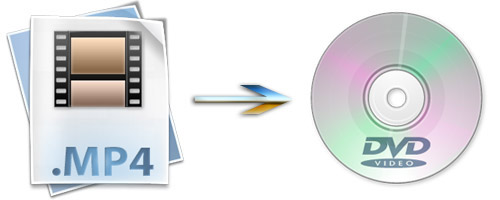
Czy jesteś podekscytowany, aby dowiedzieć się więcej? Zagłębmy się i sprawdźmy.
Przewodnik po zawartości Część 1. Cztery narzędzia do nagrywania plików MP4 na DVD Window. 10Część 2. Najlepszy konwerter do nagrywania MP4 na DVD Window. 10 Część 3. Na zakończenie
Jeden z wielu sposobów na nagrywanie MP4 doXNUMX płyta DVD on Windows 10 jest za pomocą tego VideoSolo DVD Creator. Jest to narzędzie aplikacji, które jest głównie zaprojektowane i stworzone do wykonywania funkcji nagrywania filmów na DVD. Obsługuje wiele formatów, w tym MOV, AVI, WMV, MP4 i kilka innych popularnych formatów. Podczas wykonywania procesu możesz być pewien, że wideo DVD będzie tak samo dobre jak oryginał i że plik nie zostanie uszkodzony. Co bardziej zadziwiające, jest to, że jest w pełni kompatybilne z Mac i oczywiście Winkomputer dows 10!
To są proste kroki.
Krok 1: Upewnij się, że pobierasz program VideoSolo DVD Creator. Po zakończeniu instalacji uruchom program i otwórz go.
Krok 2: Po otwarciu pierwszą rzeczą, którą należy zrobić, jest kliknięcie przycisku „Dodaj pliki multimedialne”, który można łatwo zobaczyć na środku interfejsu. Oprócz tego przycisku możesz także zaznacz przycisk „Dodaj pliki multimedialne” w lewym górnym rogu ekranu. Wybór jednego z dwóch da ten sam rezultat - importowanie filmów MP4 z komputera osobistego do programu.
Krok 3: Po zaimportowaniu wideo możesz również przeprowadzić edycję, zaznaczając "Magiczny kij ”W prawym górnym rogu interfejsu. Tutaj możesz wykonywać funkcje, takie jak obracanie, kadrowanie, przycinanie, dostosowywanie, dodawanie filtra, a nawet znaki wodne. Jeśli wolisz dodać napisy do filmu, byłoby to również możliwe!
Krok 4: Jeśli wykonałeś powyższe czynności, możesz teraz kliknąć przycisk „Następna ”W prawym dolnym rogu ekranu, aby zaprojektować menu DVD, ponieważ ta aplikacja oferuje kilka szablonów, z których możesz wybierać! Kolejną niesamowitą rzeczą jest to, że pozwala na dodanie muzyki w tle.
Krok 5: Upewnij się, że w napędzie komputera osobistego znajduje się pusty dysk DVD. Po upewnieniu się, możesz teraz kliknąć przycisk „Dalej”. Program poprosi Cię o wybranie folderu wyjściowego do zapisania plików DVD i ISO. Po zakończeniu wybierania folderu możesz wreszcie kliknij przycisk „Start” w prawym dolnym rogu, aby rozpocząć nagrywanie MP4 na DVD.
Możesz również użyć programu Freemake Video Converter do nagrania pliku MP4 na płytę DVD Windows 10. Ponieważ odtwarzacze DVD są dość stare i jakoś niemodne, istnieje wiele typów, które nie akceptują filmów w formacie MP4. Dzięki temu oprogramowaniu konwersja staje się zbyt łatwa dla każdego, kto jej potrzebuje. Co bardziej fascynujące, z usługi można korzystać za darmo.
Poniżej przedstawiono kroki, które należy podjąć.
Krok 1: Pobierz i zainstaluj Freemake Video Converter na swoim komputerze Winkomputer osobisty dows 10.
Krok 2: Uruchom program.
Krok 3: Kliknij „+ Wideo ”. Wybierz wszystkie pliki MP4, które chcesz skopiować na płytę DVD. Jeśli wolisz, możesz przeciągać i upuszczać filmy MP4.
Krok 4: Wybierz opcję „na DVD” spośród opcji, które zobaczysz u dołu ekranu. Za pomocą tego narzędzia można również przeprowadzić edycję wideo, w tym dodać napisy.
Krok 5: Jeśli chcesz zmienić parametry nagrywania, możesz to zrobić dowolnie. Możesz sprawdzić poniższe elementy.
Krok 6: Na koniec możesz nacisnąć przycisk „Nagraj” i zacząć nagrywać MP4 na DVD. Upewnij się tylko, że w napędzie komputera osobistego znajduje się czysta płyta.

Trzecia metoda lub narzędzie, które omówimy, jest popularnie znane jako DVD Flick (Windows). Może wygodnie nagrać MP4 na DVD na Windows 10. Podobnie jak Freemake Video Converter, DVD Flick także oferuje użytkownikowi bezpłatną usługę.
Pozwól nam poznać szczegółowe kroki, aby korzystać z tego oprogramowania.
Krok 1: Pierwszą rzeczą do zrobienia jest pobranie i zainstalowanie tego DVD Flick na komputerze osobistym.
Krok 2: Uruchom program, otwórz go i upewnij się, że masz pusty dysk włożony do napędu komputera.
Krok 3: Następnym krokiem do wykonania jest wstawienie wideo MP4 do oprogramowania. Możesz zlokalizować plik na komputerze lub wykonać zwykły proces przeciągania i upuszczania.
Krok 4: Kliknij "Ustawienia projektu ”, Który znajduje się w górnej części okna DVD Flick. Po wykonaniu tej czynności wylądujesz na stronie Ustawienia, na której możesz wykonać funkcję edycji.
Krok 5: Możesz teraz przejść do kliknięcia przycisku „Palenie ”, Która znajduje się w lewej części strony.
Krok 6: Po zakończeniu zaznacz opcję „Nagraj projekt na płytę ”, Aby upewnić się, że plik MP4 zostanie nagrany na płytę DVD.
Krok 7: Kliknij przycisk „Akceptuj” u dołu interfejsu, aby zapisać ustawienia wideo.
Krok 8: Na koniec możesz kliknąć przycisk „Utwórz DVD ”Znajdujący się w górnej części okna, aby zachęcić DVD Flick do rozpoczęcia kodowania i nagrywania pliku MP4. Jeśli zobaczysz ekran z prośbą o wybranie innej nazwy pliku, po prostu kliknij Kontynuuj.

Ostatnim sposobem, aby zapoznać się z tym artykułem, jest Wondershare DVD Creator. Jest uważany za jedną z alternatyw, które są popularnie używane do nagrywania MP4 na DVD na Windows 10. Obsługuje również wiele formatów, takich jak MP4, MP3, MOV, AVI i wiele innych.
Aby rozpocząć korzystanie z tego, musisz postępować zgodnie z poniższymi instrukcjami.
Krok 1: Upewnij się, że program Wondershare DVD Creator jest pobrany na Twoim komputerze. Winkomputer dows 10.
Krok 2: Najpierw zainstaluj, uruchom i otwórz proces.
Krok 3: Upewnij się, że wybrałeś przycisk „Utwórz nowy projekt”, aby rozpocząć tworzenie nowej płyty.
Krok 4: Dodaj wideo MP4 według klikając ikonę „+” widoczne na środku ekranu. Możliwe jest również przeciąganie i upuszczanie pliku.
Krok 5: Jeśli chcesz, możesz przeprowadzić edycję i dostosowywanie wideo. Wystarczy zaznaczyć „podobny do ołówka "Przycisk.
Krok 6: Klikając kartę menu, możesz wybrać projekt, który chcesz zastosować. Można również edytować obrazy tła i muzykę.
Krok 7: Możesz zobaczyć podgląd filmu, przechodząc do „Podgląd "Przycisk.
Krok 8: Na koniec, klikając opcję „Nagraj” w głównym interfejsie, możesz rozpocząć nagrywanie pliku MP4 na płytę DVD. Window 10.
Po podaniu sposobów, których możesz użyć do nagrania MP4 na DVD Windows 10, możesz chcieć to sprawdzić DumpMedia Konwerter wideo który był używany i zaufany przez wielu użytkowników w dzisiejszych czasach. Czy możesz uwierzyć, że ta aplikacja jest bardzo pomocna, jeśli szukasz narzędzia, którego możesz użyć do konwersji plików wideo, a nawet audio do różnych pożądanych formatów?
To narzędzie obsługuje wiele formatów. Na przykład możesz konwertować pliki wideo WebM do formatu MP4 za pomocą tego narzędzia. Nazwij to i DumpMedia Video Converter zrobi to za Ciebie! Ponadto w razie potrzeby możesz łatwo odtwarzać wszystkie filmy i pliki audio oraz błyskawicznie uzyskiwać zrzuty ekranu, korzystając z mini przezroczystego pudełka.
Zdecydowanie polecamy ten konwerter użytkownikom takim jak Ty.
Oprócz swojej głównej funkcji, jest to oprogramowanie z przyjaznym dla użytkownika interfejsem i oferuje łatwe kroki do wykonania żądanych procesów.
Pobranie, a nawet instalacja tego programu zajęłaby zaledwie kilka minut i wymagałaby tylko kilku kliknięć. Musisz przekonwertować wideo, wykonując kilka prostych kroków.
Aby kontynuować konwersję wideo, musisz wykonać ten prosty przewodnik krok po kroku.
Krok 1: Oczywiście musisz się upewnić, że to DumpMedia Konwerter wideo zostanie pobrany i zainstalowany na Twoim komputerze Winkomputerów Mac.
Krok 2: Uruchom program i kliknij przycisk „Dodaj pliki” aby wybrać żądany plik do konwersji. Możesz również przeciągnąć i upuścić pliki bezpośrednio z lokalizacji do aplikacji.

Krok 3: Kliknij przycisk „Profil”, aby wybrać żądany format.
Krok 4: Po zakończeniu wybierz folder docelowy, w którym zostanie zapisany plik wyjściowy.
Krok 5: Kliknij "konwertować ”, Aby rozpocząć proces konwersji.

Darmowe pobieranieDarmowe pobieranie
Wymienione powyżej to tylko niektóre z licznych sposobów, dzięki którym możesz nagrać MP4 na płytę DVD. Windows 10. Które z nich uważasz za najlepsze i najłatwiejsze?
Czy kiedykolwiek używałeś któregokolwiek z nich?
Daj nam znać swoją opinię, zostawiając swoje przemyślenia w sekcji komentarzy!
